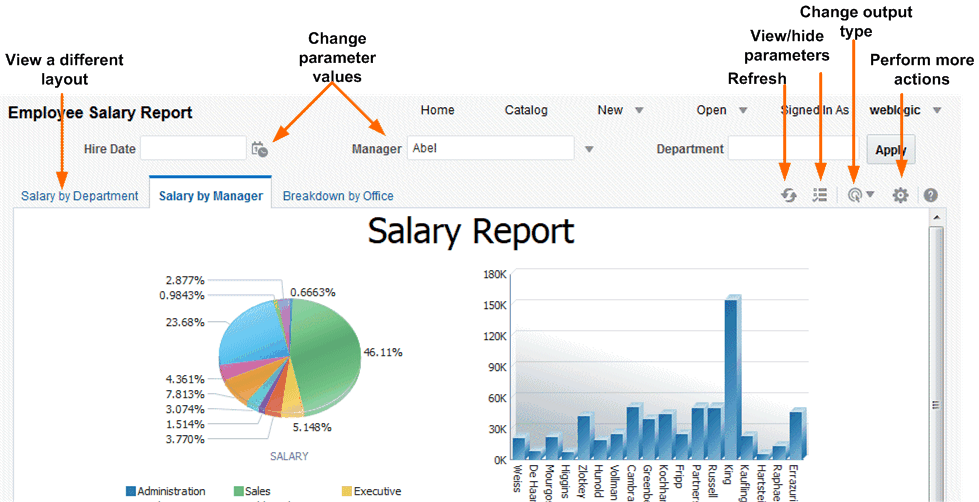Διαμόρφωση αναφορών υψηλής ανάλυσης με χρήση του προγράμματος προβολής αναφορών
Χρησιμοποιήστε το εικονιζόμενο Πρόγραμμα προβολής αναφορών για να διαμορφώσετε αναφορές με τέλεια ανάλυση.
Οι ακόλουθες επιλογές είναι διαθέσιμες στο Πρόγραμμα προβολής αναφορών. Δεν είναι διαθέσιμες όλες οι επιλογές για όλες τις αναφορές.
- Ορισμός παραμέτρων
- Επιλογή διάταξης
- Επιλογή τύπου εξόδου
- Εκτέλεση ενεργειών
Η εικόνα εμφανίζει τις επιλογές στο Πρόγραμμα προβολής αναφορών.
Ορισμός παραμέτρων
Οι αναφορές που απαιτούν την είσοδο τιμών παραμέτρων παρουσιάζουν τα μηνύματα επιλογής παραμέτρων στο πρόγραμμα προβολής αναφορών. Η παρουσίαση των μηνυμάτων διαφέρει ανάλογα με τη διαμόρφωση αναφορών.
Επιλογή διάταξης
Όταν υπάρχουν διαθέσιμες πολλαπλές διατάξεις, αυτές εμφανίζονται ως ξεχωριστές καρτέλες στη σελίδα της Λειτουργίας προβολής αναφορών. Οι διάφορες διατάξεις μπορούν να έχουν διάφορους τύπους εξόδου.
- Ανοίξτε την αναφορά στη λειτουργία προβολής αναφορών.
- Επιλέξτε την καρτέλα διάταξης αναφοράς που θέλετε να προβάλετε.
Επιλογή τύπου εξόδου
Μπορείτε να ορίσετε μια επιλογή εξόδου από το μενού στη Λειτουργία προβολής αναφορών.
Τύποι εξόδου
Η λίστα "Προβολή αναφοράς" περιέχει τους τύπους εξόδου που είναι διαθέσιμοι για μια αναφορά υψηλής ανάλυσης.
Τύποι εξόδου
| Τύπος εξόδου | Περιγραφή |
|---|---|
| Διαδραστική | Επιτρέπει τις αναδυόμενες ενδείξεις τιμών γραφημάτων, τη δυνατότητα πλοήγησης και φιλτραρίσματος πινάκων και άλλες διαδραστικές λειτουργίες για μια αναφορά. Αυτή η μορφή εξόδου είναι διαθέσιμη μόνο για διατάξεις που έχουν σχεδιαστεί με το πρόγραμμα επεξεργασίας διατάξεων. |
| HTML | Δημιουργεί μια αναφορά ως αρχείο HTML (Hypertext Markup Language) για προβολή στο πρόγραμμα περιήγησης. |
| Δημιουργεί την αναφορά ως αρχείο PDF (Portable Document Format) και ανοίγει την αναφορά στο Adobe Acrobat Reader. Αυτός ο τύπος εξόδου είναι βελτιστοποιημένος για εκτύπωση. | |
| RTF | Δημιουργεί την αναφορά ως αρχείο RTF (Rich Text Format). Εάν έχετε εγκατεστημένη κάποια εφαρμογή επεξεργασίας κειμένου, όπως το Microsoft Word ή το OpenOffice.org, τότε θα σας ζητηθεί να ανοίξετε την εφαρμογή για προβολή. |
| Word | Δημιουργεί την αναφορά ως έγγραφο Microsoft Word σε μορφή .docx. |
| Excel (*.xlsx) |
Δημιουργεί την αναφορά ως αρχείο Excel.xlsx (μορφή Excel XML). Εάν έχετε εγκατεστημένο το Excel 2007 ή νεότερη έκδοση, η επιλογή αυτή παρέχει την καλύτερη διατήρηση της διάταξης και της μορφοποίησης. Για την έξοδο σε μορφή Excel 2007, με επέκταση αρχείου xlsx, το Publisher δεν εφαρμόζει μορφοποίηση για αριθμούς και ημερομηνίες. Το Publisher αποθηκεύει τη μάσκα μορφοποίησης και την πραγματική τιμή (ημερομηνία ή αριθμός) στο αρχείο εξόδου XLSX. Ο χειρισμός της μορφοποίησης γίνεται από το Microsoft Excel. Για παράδειγμα:
|
| MHTML | Δημιουργεί ένα αρχείο MHTML (Mime HyperText Markup Language). Αυτή η επιλογή σάς επιτρέπει να αποθηκεύσετε μια ιστοσελίδα και τους πόρους της ως ένα αρχείο MHTML (.mht), όπου όλες οι εικόνες και τα συνδεδεμένα αρχεία αποθηκεύονται ως μία οντότητα. Χρησιμοποιήστε αυτή την επιλογή για την αποστολή ή την αποθήκευση του εξαγόμενου HTML και τη διατήρηση των ενσωματωμένων εικόνων και της μορφοποίησης φύλλων στυλ. |
| PDF/A | Δημιουργεί ένα αρχείο PDF, το οποίο διαθέτει ένα πρότυπο αρχειοθέτησης για την υποστήριξη αναφορών που απαιτούν μακροχρόνια διατήρηση. Το PDF/A είναι ένα εξειδικευμένο υποσύνολο του προτύπου PDF που απαγορεύει στοιχεία τα οποία μπορεί να παρεμποδίσουν τη διατήρηση του αρχείου ως ένα αυτόνομο έγγραφο. |
| PDF/X | Δημιουργεί ένα αρχείο PDF, το οποίο υποστηρίζει την ανταλλαγή γραφικών προεκτύπωσης. Το PDF/X είναι ένα εξειδικευμένο υποσύνολο του προτύπου PDF, το οποίο εκσυγχρονίζει τα έγγραφα για παραγωγή εκτύπωσης υψηλής ποιότητας και περιορίζει το περιεχόμενο που δεν εξυπηρετεί την παραγωγή εκτύπωσης, όπως είναι οι υπογραφές, τα σχόλια και τα ενσωματωμένα πολυμέσα. |
| Συμπιεσμένα PDF |
Δημιουργεί ένα αρχείο zip που περιέχει το εξαγόμενο PDF και το αρχείο ευρετηρίου της αναφοράς. Η επιλογή αυτή είναι διαθέσιμη μόνο για αναφορές που έχουν σχεδιαστεί έτσι ώστε να επιτρέπεται η έξοδος σε μορφή συμπιεσμένου PDF. |
| XML μορφής FO | Δημιουργεί ένα αρχείο XML με τις πληροφορίες XSL-FO. |
| Δεδομένα (XML) | Δημιουργεί τα δεδομένα XML.
Για τους χρήστες του προγράμματος περιήγησης Safari, το Safari αποδίδει το XML ως κείμενο. Για την προβολή του XML που δημιουργείται από τον μηχανισμό δεδομένων ως XML, κάντε δεξί κλικ μέσα στο πλαίσιο που εμφανίζει τα δεδομένα και έπειτα επιλέξτε Προβολή προέλευσης πλαισίου. Αυτό είναι ένα πρόβλημα εμφάνισης μόνο. Τα δεδομένα εμφανίζονται σωστά, εάν επιλέξετε την εξαγωγή των δεδομένων. |
| Δεδομένα (CSV) | Δημιουργεί τα δεδομένα σε μορφή τιμών διαχωρισμένων με κόμματα. Τα δεδομένα πρέπει να είναι σε μια απλή δομή <rowset>/<row>. |
Εκτέλεση ενεργειών
Το μενού «Ενέργειες» παρέχει περισσότερες εντολές και λειτουργίες που μπορείτε να εκτελέσετε σε μια αναφορά.
- Ανοίξτε την αναφορά στη λειτουργία προβολής αναφορών.
- Επιλέξτε την ενέργεια από το μενού "Ενέργειες" .
Ενέργειες
Οι επιλογές που είναι διαθέσιμες στο μενού «Ενέργειες» εξαρτώνται από τα δικαιώματα χρήστη που διαθέτετε και τις ιδιότητες που έχουν οριστεί για την αναφορά.
| Επιλογή μενού | Περιγραφή |
|---|---|
| Προσθήκη στα Αγαπημένα μου |
Προσθέτει την αναφορά στη λίστα σας Τα Αγαπημένα μου στην Αρχική σελίδα. |
| Επεξεργασία αναφοράς |
Σας επιτρέπει να ενημερώσετε τον ορισμό της αναφοράς. Για παράδειγμα, μπορείτε να προσθέσετε ή να δημιουργήσετε νέες διατάξεις, να ενημερώσετε τις ιδιότητες της αναφοράς ή να αλλάξετε τις προεπιλεγμένες τιμές των παραμέτρων. |
| Επεξεργασία διάταξης |
Σας επιτρέπει να ενημερώσετε τη διάταξη που προβάλλετε. Όταν η διάταξη έχει δημιουργηθεί με το Πρόγραμμα επεξεργασίας διατάξεων του BI Publisher, το πρόγραμμα επεξεργασίας διατάξεων ανοίγει στο πρόγραμμα περιήγησης. Εάν η διάταξη βασίζεται σε άλλον υποστηριζόμενο τύπο προτύπου, όπως RTF, PDF ή Excel, τότε σας ζητείται να αποθηκεύσετε το αρχείο προτύπου. Μπορείτε έπειτα να το ανοίξετε στην κατάλληλη εφαρμογή. |
| Εξαγωγή |
Εξάγει την αναφορά στην προεπιλεγμένη εφαρμογή για τον τύπο εξόδου που επιλέγετε, για παράδειγμα, Adobe Acrobat για έξοδο PDF ή Microsoft Excel για έξοδο Excel. |
| Αποστολή |
Σας επιτρέπει να προγραμματίσετε την αναφορά για άμεση παράδοση σε μια διεύθυνση ηλ. ταχυδρομείου, σε έναν εκτυπωτή ή άλλον προορισμό. Η ενέργεια Αποστολή ανοίγει τη σελίδα Προγραμματισμός εργασίας αναφοράς όπου μπορείτε να επιλέξετε τη μορφή εξόδου, τον προορισμό και τις ειδοποιήσεις. Δεν μπορείτε να στείλετε μια αναφορά στη διαδραστική κατάσταση λειτουργίας. Πρέπει να επιλέξετε έναν διαφορετικό τύπο εξόδου, όπως PDF ή HTML, από τη λίστα Προβολή αναφοράς και, έπειτα, να κάνετε κλικ στην επιλογή Αποστολή. |
| Προγραμματισμός |
Δημιουργεί μια εργασία για εκτέλεση και διανομή της αναφοράς. |
| Εργασίες |
Σας επιτρέπει την προβολή και τη διαχείριση των εργασιών που έχουν προγραμματιστεί για τη συγκεκριμένη αναφορά. |
| Ιστορικό εργασιών |
Σας επιτρέπει την προβολή των ολοκληρωμένων εργασιών αναφοράς και αυτών που εκτελούνται. |
| Επαναδημοσίευση από το ιστορικό |
Σας επιτρέπει να επιλέξετε μια εργασία η οποία έχει προηγουμένως προγραμματιστεί ή ολοκληρωθεί, καθώς και τη συγκεκριμένη μορφή εξόδου για προβολή στο πρόγραμμα προβολής αναφορών. |
| Κοινή χρήση συνδέσμου αναφοράς |
Σας επιτρέπει να δημιουργήσετε έναν σύνδεσμο τον οποίο μπορείτε να αντιγράψετε και να επαναχρησιμοποιήσετε, με βάση την αναφορά την οποία προβάλλετε. Όταν ενεργοποιήσετε αυτή την επιλογή, ένα παράθυρο διαλόγου εμφανίζει τη διεύθυνση τοποθεσίας προς την αναφορά. Μπορείτε να ελέγξετε τι θα εμφανίζεται στη διεύθυνση τοποθεσίας, ως εξής:
|